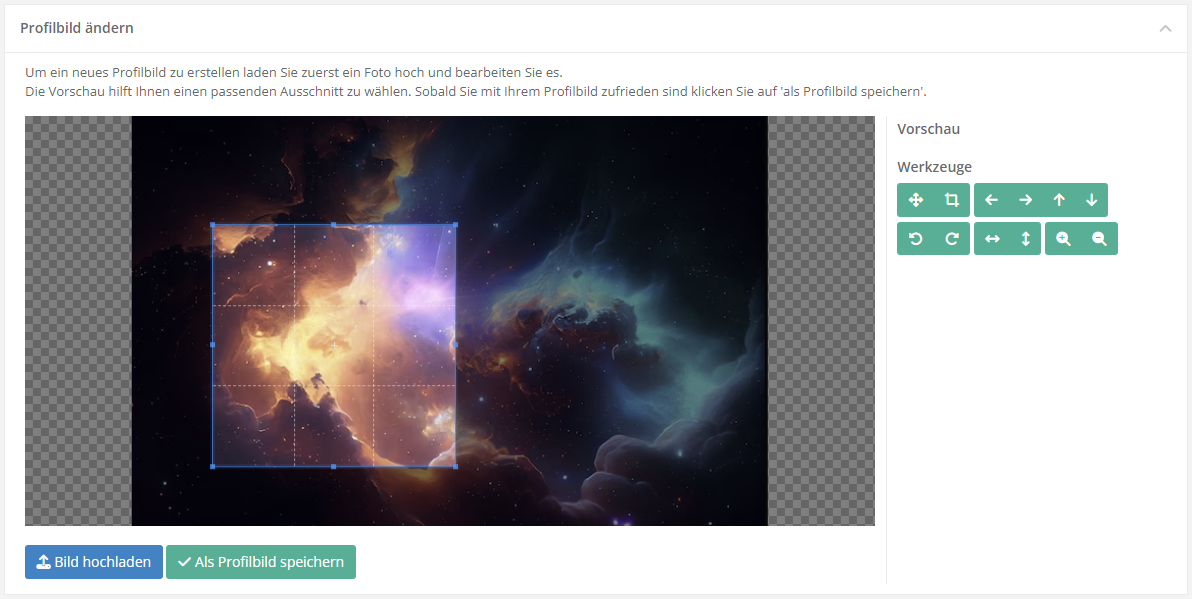Profil: Unterschied zwischen den Versionen
Aus HITGuard User Guide
Weitere Optionen
Faha (Diskussion | Beiträge) Keine Bearbeitungszusammenfassung |
Faha (Diskussion | Beiträge) Keine Bearbeitungszusammenfassung |
||
| Zeile 8: | Zeile 8: | ||
<!--T:2--> | <!--T:2--> | ||
[[Datei:Profil.PNG|left|thumb|900px| | [[Datei:Profil bearbeiten inkl AAD.png|left|thumb|900px|Profil bearbeiten]] | ||
<br clear=all> | |||
[[Datei:Profilbild ändern.PNG|left|thumb|900px|Profilbild ändern]] | |||
<br clear=all> | |||
</translate> | </translate> | ||
Version vom 23. Juni 2020, 04:51 Uhr
Benutzer können zu ihrem Profil navigieren in dem Sie auf Ihr Profilbild klicken, oder auf ihren Namen und dann auf "Profil" klicken.
Administratoren und Experts können über "Administration → Benutzer" zu Benutzerprofilen gelangen indem sie auf das gewünschte Profil klicken.
In einem Benutzerprofil können verschiedene Daten, wie Position, Abteilung, Vorgesetzter, usw., gespeichert werden.
Ist LDAP in den Globalen Einstellungen aktiviert und ein Azure Active Directory (AAD) konfiguriert, so können Sie hier Ihr HITGuard Konto mit Ihrem AAD verknüpfen. Dies ermöglicht es sich mittels AAD bei HITGuard anzumelden und unterstützt somit Single Sign On (SSO).